ATAN関数:アークタンジェント(逆正接)を取得する
ATAN 関数は Excel で用意されている関数の一つで、指定した数値のアークタンジェント(逆正接)を取得します。ここでは Excel における ATAN 関数の使い方について解説します。
※ Excel の対応バージョン : 365 web 2021 2019 2016 2013 2010 2007
(Last modified: )
ATAN関数の使い方
ATAN 関数は指定した数値のアークタンジェント(逆正接)を取得します。(アークタンジェントは Excel における関数名としては ATAN ですが、一般的には ATAN よりも ARCTAN と記載されることが多いように思います)。
ATAN(数値)
アークタンジェント(逆正接)はタンジェントの逆関数です。タンジェントは角度から数値を取得しますが、アークタンジェントは数値から逆に角度(ラジアン単位)を取得します。アークタンジェントとタンジェントの関係は次のようになっています。

ATAN 関数の戻り値の角度は -π/2 から π/2 の範囲となります。
=ATAN(2) --> 1.107148718 =ATAN(4) --> 1.325817664
アークタンジェントはタンジェントの逆関数なので、 ATAN 関数で取得した角度を TAN 関数の引数に指定すると、 ATAN 関数の引数に指定した値を取得することができます。
=TAN(1.107148718) --> 2.000000001 =TAN(1.325817664) --> 4.000000006
※ TAN 関数について詳しくは「TAN関数:タンジェント(正接)を取得する」を参照されてください。
ATAN関数のサンプル
それでは実際に ATAN 関数を使ってみます。 Excel のシートに対象の数値を次のように入力しました。
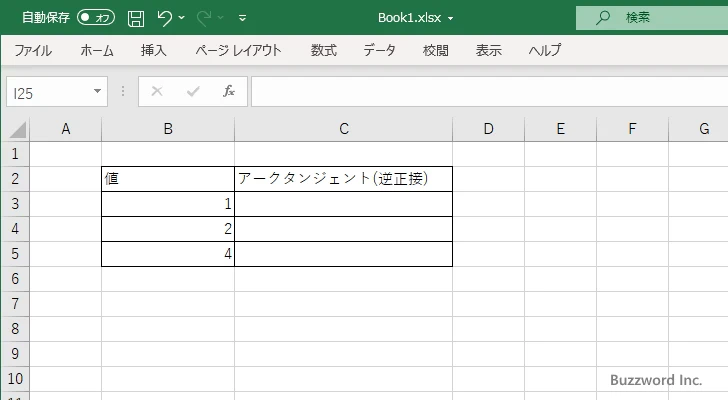
結果を表示する C3 セルに次のように ATAN 関数を入力します。引数に対象の値が入力されたセルを指定します。
=ATAN(B3)
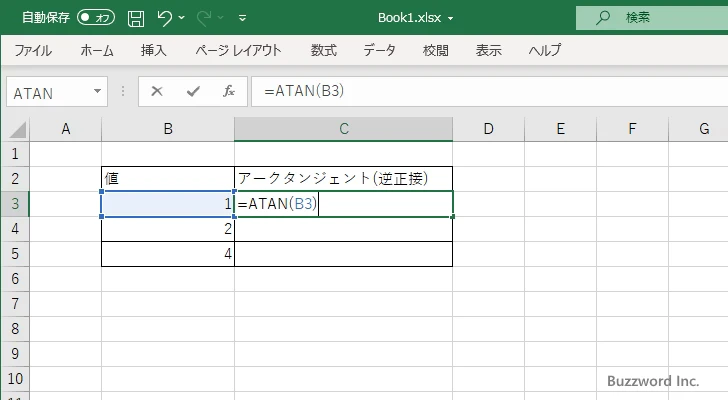
Enter キーを押すと、 C3 セルには次のように表示されます。
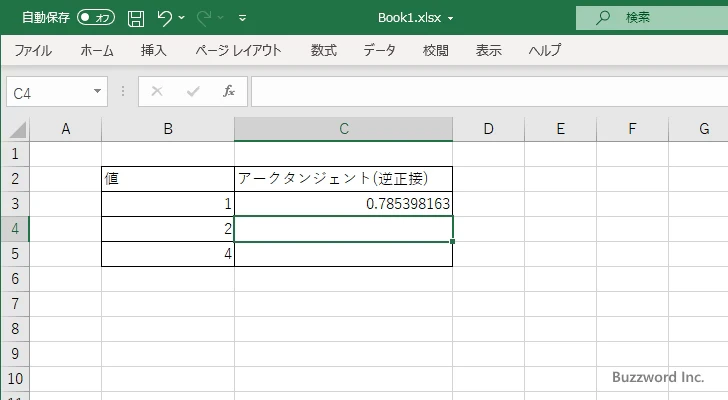
C4 セルおよび C5 セルについても同じように ATAN 関数を入力しました。
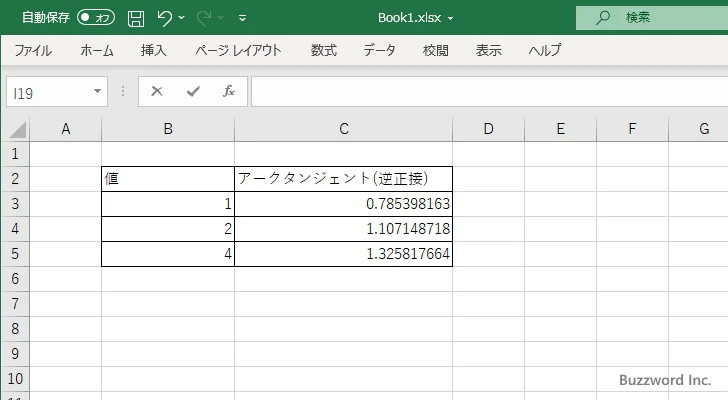
取得した角度の単位はラジアンです。ラジアン単位の角度を度単位に変換するには DEGREES 関数を使用します。詳しい使い方は「DEGREES関数:ラジアン単位の角度を度単位に変換する」を参照されてください。
ATAN関数を使ってアークタンジェントのグラフを作成する
ATAN 関数を使ってアークタンジェントのグラフ y = arctanθ を作成してみます。まず数値として -5 から 5 まで 0.5 間隔で入力しました。
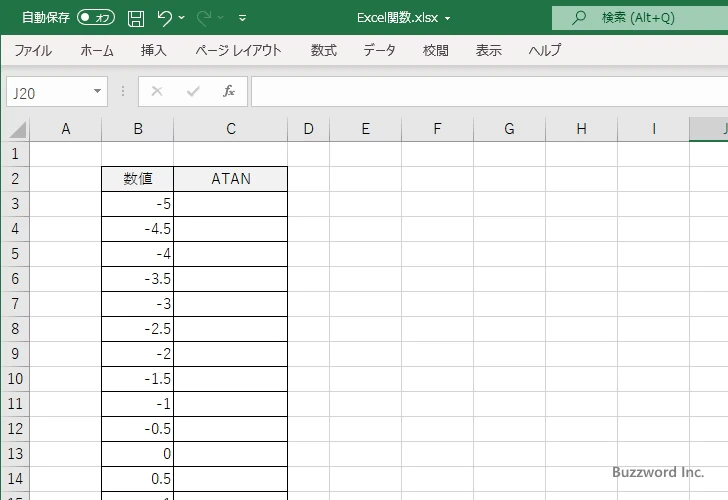
入力した数値に対する ATAN を取得するため =ATAN(数値) と入力します。
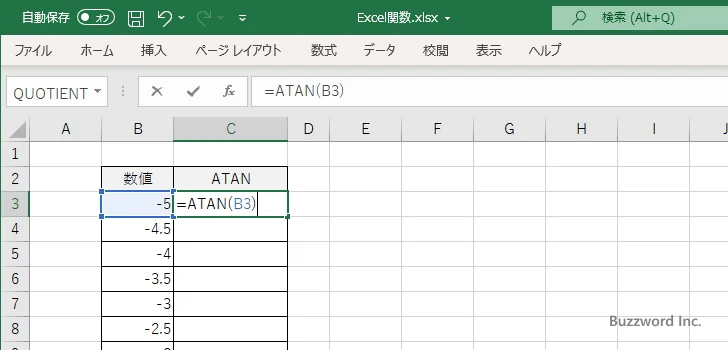
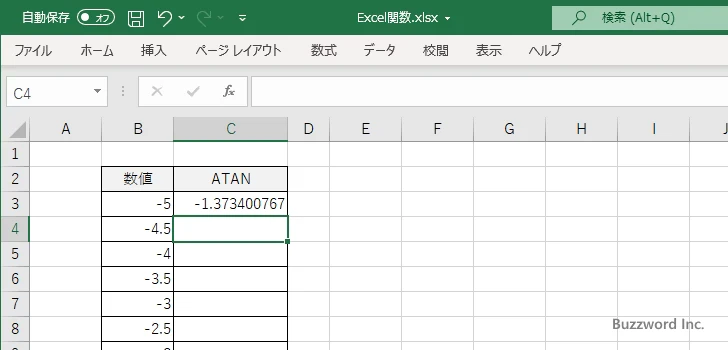
同じ計算式を他のセルにも入力していきます。
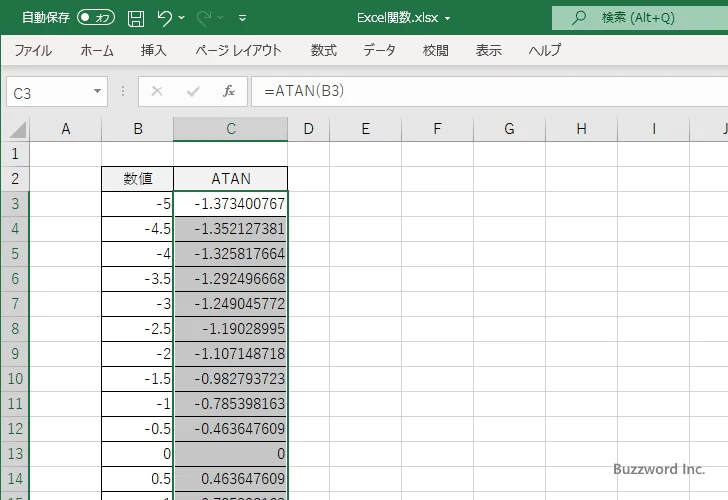
それではグラフを作成します。作成したデータをすべて選択してください。
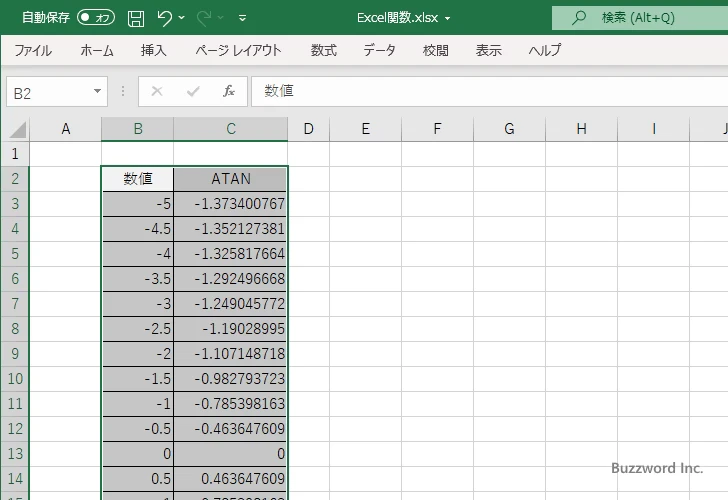
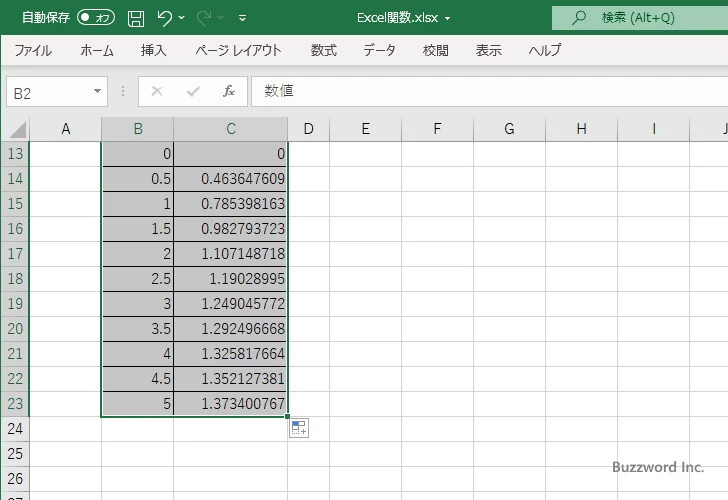
「挿入」タブをクリックしてください。
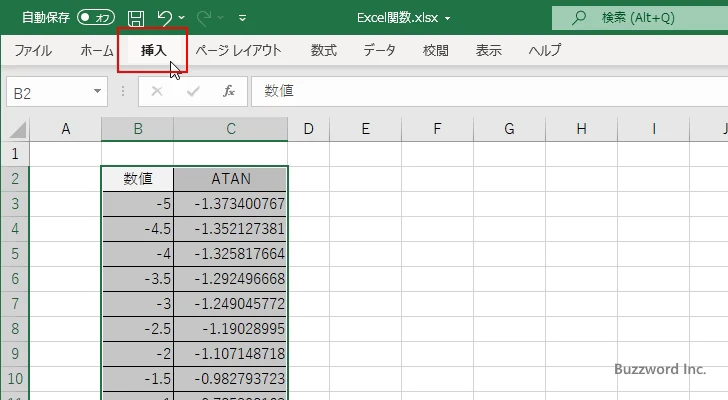
リボンが表示されたら「グラフ」グループの中の「散布図(X,Y) またはバブルチャートの挿入」をクリックしてください。
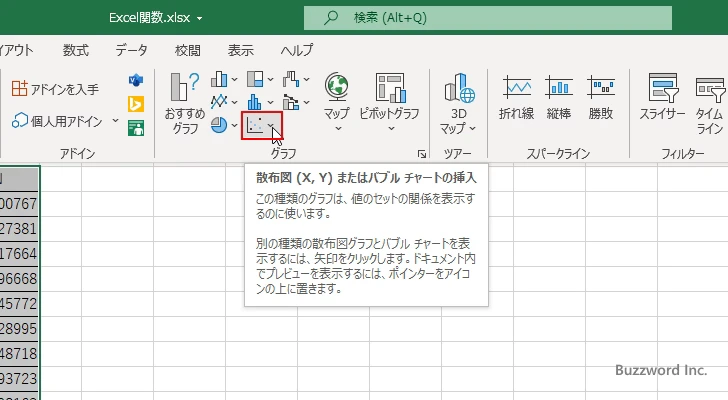
表示されたグラフの一覧の中から「散布図(平滑線)」をクリックしてください。
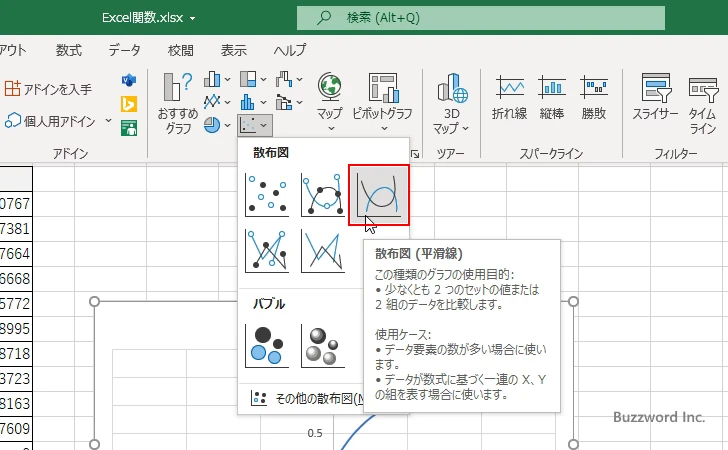
ATAN 関数を使って y = arctanθ のグラフが作成できました。
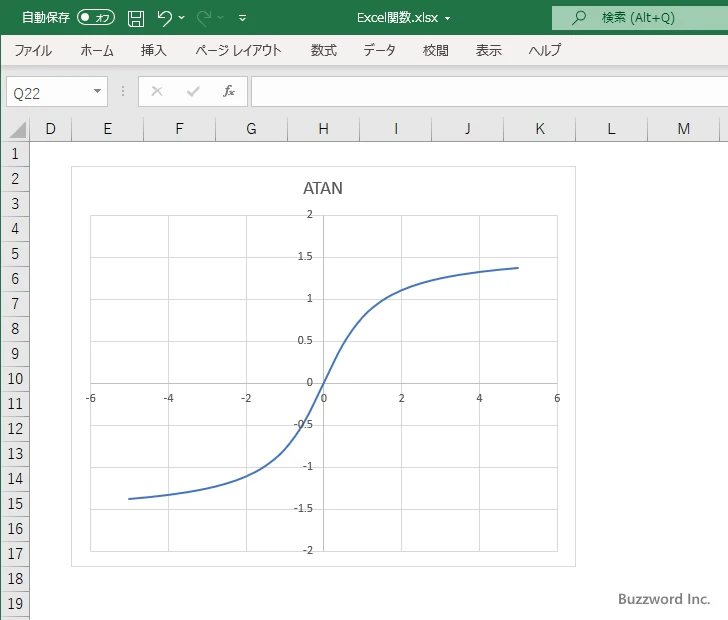
※ Excel で散布図のグラフを作成する方法について詳しくは「散布図の使い方」を参照されてください。
-- --
Excel における ATAN 関数の使い方について解説しました。
( Written by Tatsuo Ikura )

著者 / TATSUO IKURA
これから IT 関連の知識を学ばれる方を対象に、色々な言語でのプログラミング方法や関連する技術、開発環境構築などに関する解説サイトを運営しています。